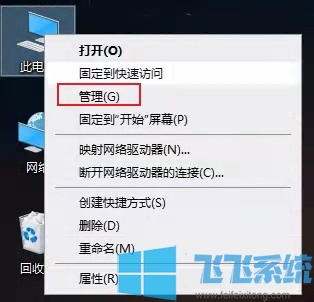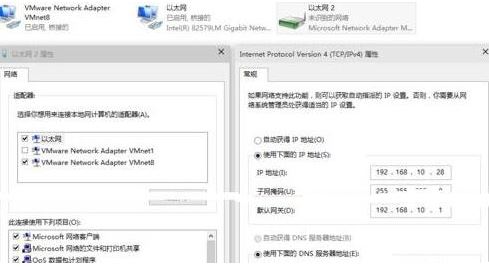- 编辑:飞飞系统
- 时间:2023-07-16
不知道win10系统怎么安装?看看吧,小编就给大家讲解一下如何重装电脑系统。下面是win10系统安装的图文教程。希望您看完后能明白。
如何重装系统?面对这样的问题,小编给大家带来了一套解决方案,其实很简单。下面是重装系统的图文教程。赶紧学起来吧
win10安装图文教程
下载魔方,点击“应用程序”,找到“硬盘安装”
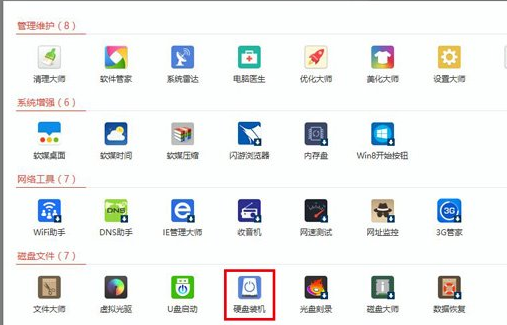 win10(图1)
win10(图1)
打开硬盘安装(选择下载的ISO镜像,选择镜像解压分区)
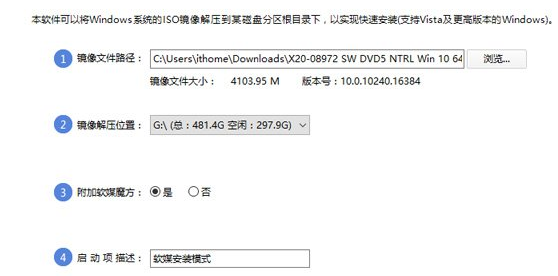 win10(图2)
win10(图2)
单击“是”
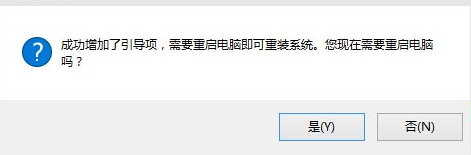 win10(图3)
win10(图3)
重启后,在菜单中选择“软介质安装模式”
 win10(图4)
win10(图4)
开始安装windows10
 win10(图5)
win10(图5)
使用默认值,点击“下一步”
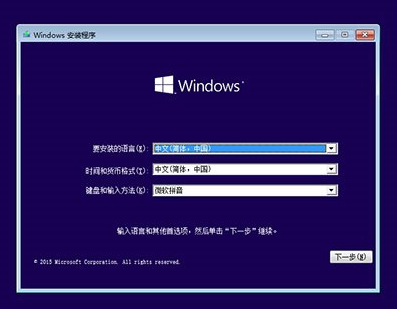 win10(图6)
win10(图6)
点击“立即安装”
 win10(图7)
win10(图7)
安装密钥VK7JG-NPHTM-C97JM-9MPGT-3V66T,输入后点击“下一步”继续;您也可以点击“跳过”
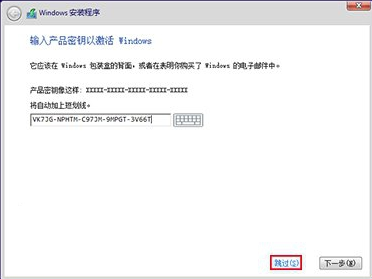 win10(图8)
win10(图8)
点击下一步”
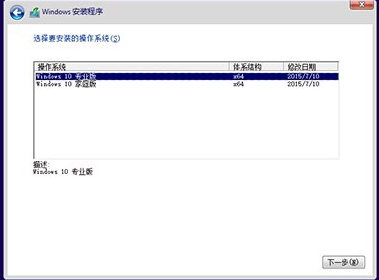 win10(图9)
win10(图9)
勾选“我接受许可条款”并点击“下一步”
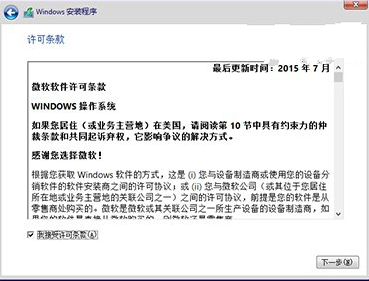 win10(图10)
win10(图10)
选择第二项“自定义”
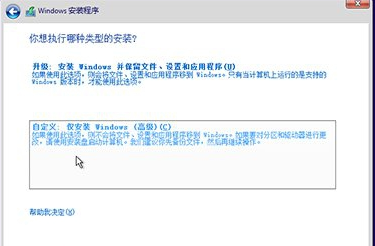 win10(图11)
win10(图11)
点击下一步
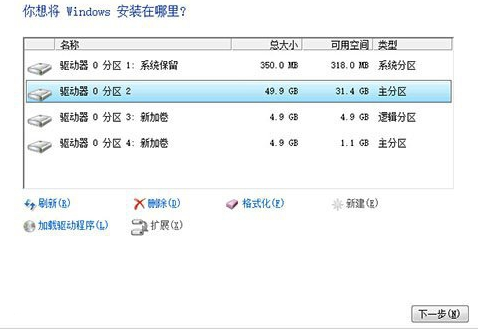 win10(图12)
win10(图12)
win10安装程序至少需要重启两次
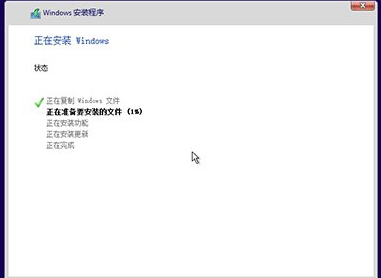 win10(图13)
win10(图13)
点击“自定义设置”
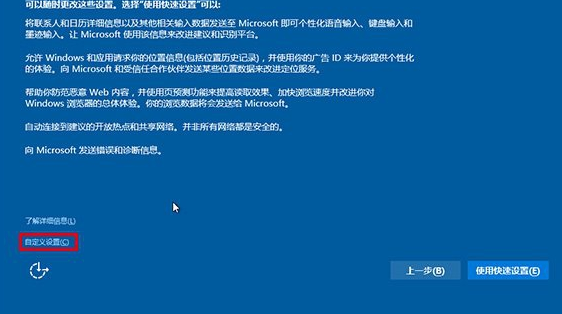 win10(图14)
win10(图14)
点击下一步”
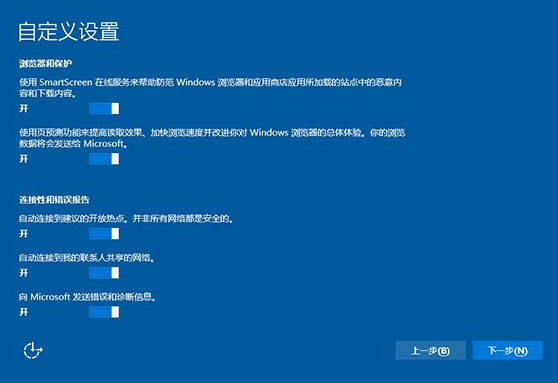 win10(图15)
win10(图15)
对于个人用户,选择“我拥有它”,对于企业和组织用户,选择“我的组织”,然后单击“下一步”继续
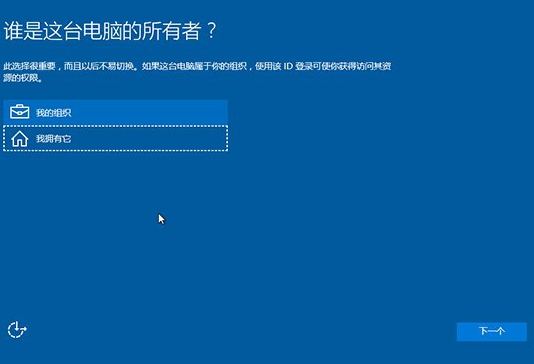 win10(图16)
win10(图16)
创建账户
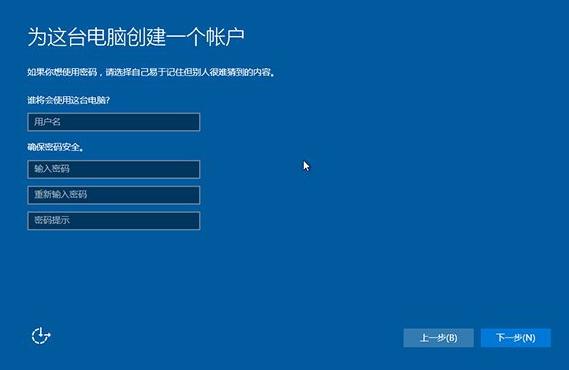 win10(图17)
win10(图17)
设置完成后,进入Win10桌面,win10安装结束。
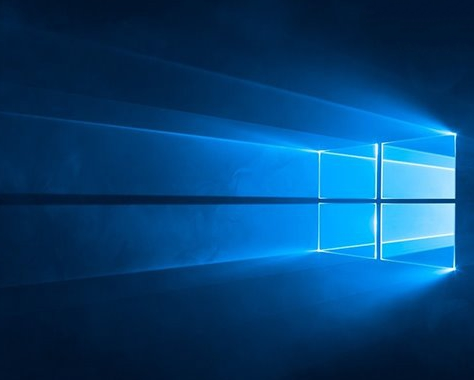 win10(图18)
win10(图18)
以上是win10安装教程。